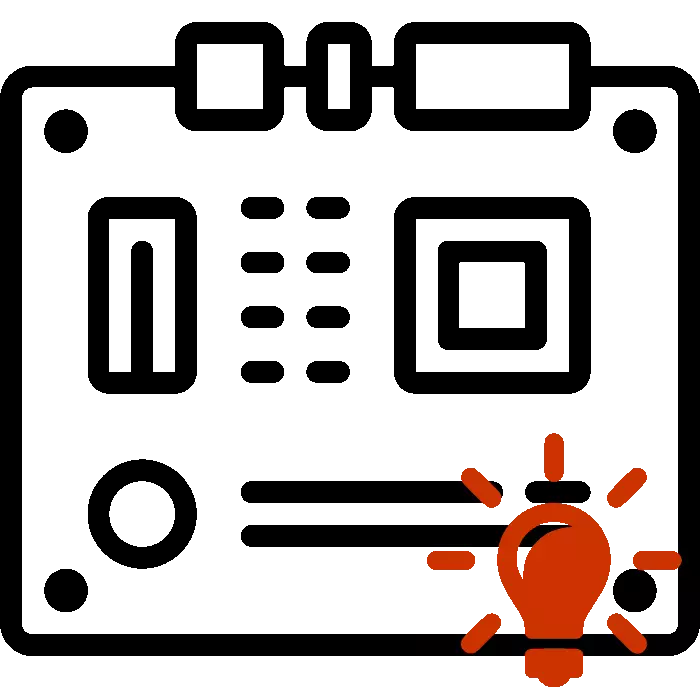
Hầu như tất cả các bo mạch chủ đều có một chỉ số nhỏ chịu trách nhiệm cho tình trạng của nó. Trong hoạt động bình thường, nó cháy xanh, nhưng nếu có bất kỳ lỗi nào xảy ra, nó sẽ thay đổi thành màu đỏ. Hôm nay chúng tôi sẽ phân tích các lý do chính cho sự xuất hiện của một vấn đề như vậy và mô tả chi tiết các phương pháp của giải pháp của nó.
Chúng tôi giải quyết vấn đề với một bóng đèn màu đỏ trên bo mạch chủ
Trong hầu hết các tình huống, một sự cố như vậy xảy ra sau một số hành động của người dùng với máy tính, ví dụ, một hỗn hợp nhiệt được thay thế hoặc làm sạch khỏi bụi với một phân tích sơ bộ của các bộ phận chính. Hãy xem xét các cách để giải quyết, bắt đầu với đơn giản nhất.Phương pháp 1: Tín hiệu âm thanh BIOS
Nếu có lỗi và sự bất khả thi của sự khởi đầu của hệ điều hành BIOS, các tín hiệu âm thanh tương ứng được xuất bản, đó là mã của vấn đề này. Giải mã âm thanh cho mỗi nhà sản xuất, và có nhiều kết hợp. Chúng tôi khuyên bạn nên tìm kiếm sự giúp đỡ cho một bài viết khác về liên kết dưới đây để đối phó với vấn đề này.
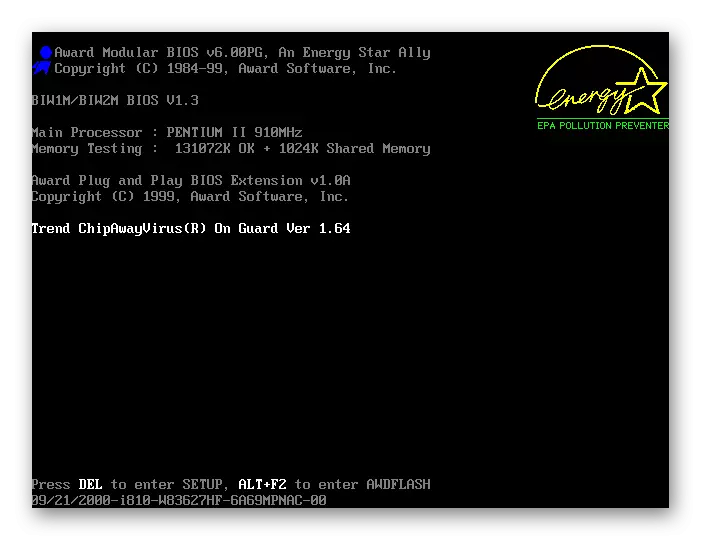
Đọc thêm: Giải mã tín hiệu BIOS
Tìm ra nguồn gốc của sự cố, bạn có thể tiến hành giải pháp của mình bằng cách tìm các tùy chọn thích hợp trên trang web của chúng tôi hoặc các nguồn thông tin mở khác. Nếu không có loa trong nhà ở hoặc trên bo mạch chủ, các tín hiệu sẽ không được công bố, vì vậy chỉ là nguyên nhân của sự phá vỡ và không xác định được. Bạn phải sắp xếp các tùy chọn chính bằng tay.
Phương pháp 2: Xác minh RAM
Lỗi RAM - Hệ số chính cho sự xuất hiện của bóng đèn đỏ trên bảng hệ thống. Bạn chỉ cần kiểm tra RAM. Nếu bạn sử dụng một cuộn, hãy di chuyển nó sang một đầu nối miễn phí khác. Khi cài đặt nhiều DS, chúng tôi khuyên bạn nên kiểm tra từng lượt. Hãy chú ý đến các liên hệ. Nếu cần thiết, làm sạch chúng bằng một miếng vải khô từ bụi và rác khác. Hướng dẫn chi tiết để cài đặt RAM có thể được tìm thấy trong tài liệu dưới đây.
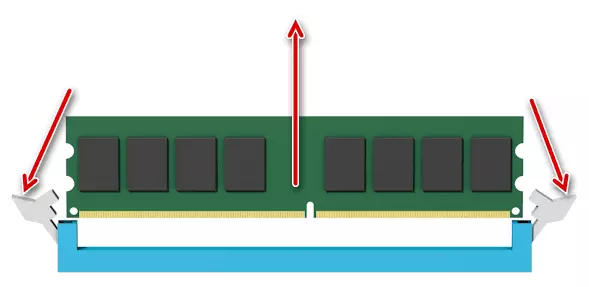
Đọc thêm: Cài đặt mô-đun RAM
Khi bạn chỉ nhận được thanh RAM, điều quan trọng là phải đảm bảo rằng nó phù hợp với bo mạch chủ, bởi vì các sửa đổi khác nhau không tương thích với nhau.
Đọc thêm:
Kiểm tra khả năng tương thích của RAM và bo mạch chủ
Cách kiểm tra bộ nhớ nhanh để thực hiện
Phương pháp 3: Kiểm tra bộ xử lý
Các vấn đề với bộ xử lý chủ yếu xảy ra sau khi nó được thay thế hoặc áp dụng một nhịp nhiệt mới. Ngay cả một liên hệ với một vành đai cũng có thể làm hỏng toàn bộ hệ thống, gây ra sự xuất hiện của một bóng đèn màu đỏ. Kiểm tra CPU bắt đầu bằng việc loại bỏ bộ làm mát. Một bài viết khác được dành cho quy trình này, mà bạn sẽ tìm thấy trên liên kết sau.

Đọc thêm: Tháo bộ làm mát khỏi bộ xử lý
Tiếp theo, bạn cần di chuyển chủ sở hữu và cẩn thận tháo bộ xử lý. Hãy chắc chắn rằng chân vẫn ổn và chúng sẽ không uốn cong.

Đọc thêm: Thay đổi bộ xử lý trên máy tính
Nếu bạn đã nhận thấy rằng khu vực xung quanh CPU và chính các thành phần có nhiệt độ đủ cao, cần phải giải quyết vấn đề quá nhiệt, vì nó có thể gây ra sự xuất hiện của các lỗi khác. Về cách cung cấp làm mát tốt, đọc thêm.
Đọc thêm: Chúng tôi giải quyết vấn đề bộ xử lý quá nhiệt
Phương pháp 4: Kiểm tra đĩa cứng
Trục trặc trong đĩa cứng hoạt động ít hơn gây ra những vấn đề như vậy, tuy nhiên các trường hợp đó là. Trước hết, nên tắt nó khỏi bo mạch chủ và chạy hệ thống, chú ý đến các tín hiệu âm thanh BIOS. Họ có thể đề nghị nơi tìm kiếm một giải pháp. Ngoài ra, chúng tôi khuyên bạn nên cố gắng sử dụng trình kết nối SATA khác và tự kiểm tra cáp để gây sát thương.
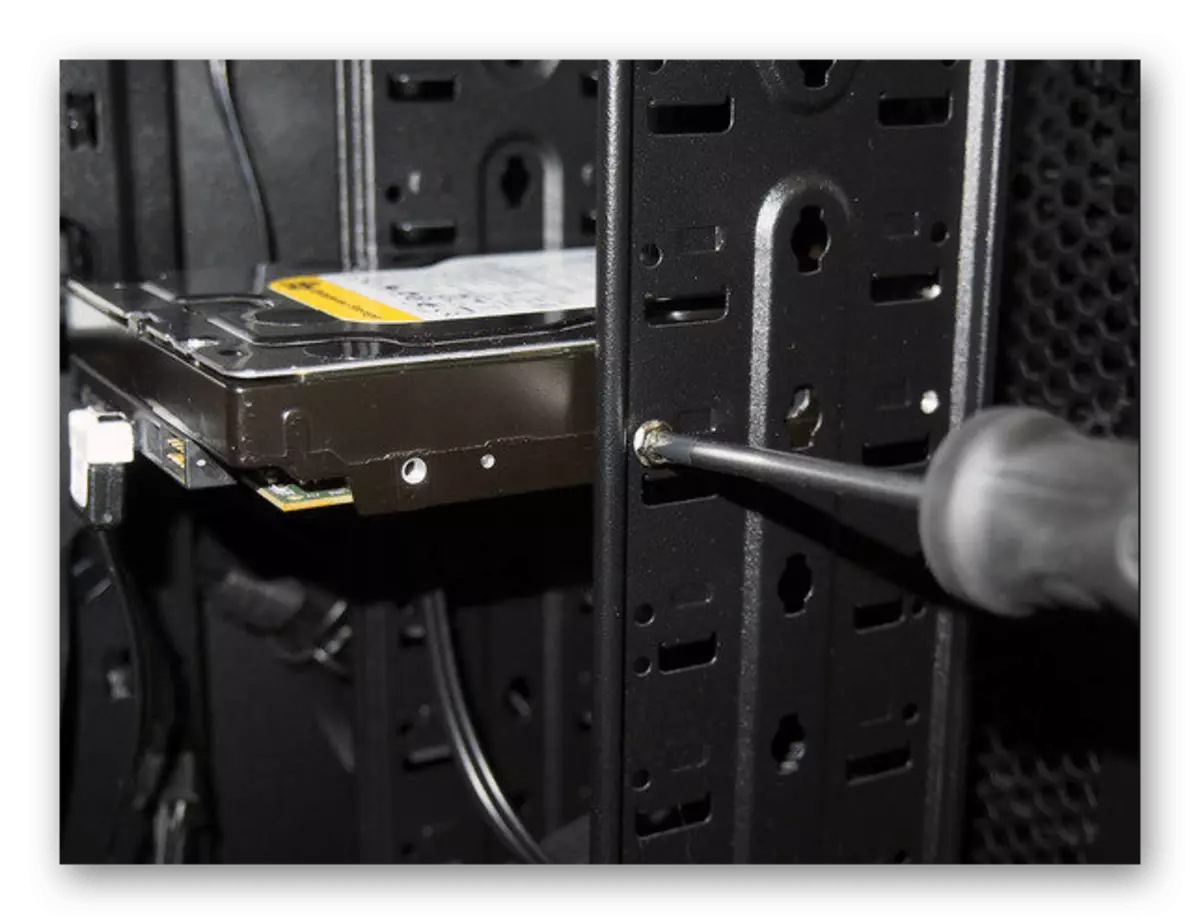
Đọc thêm: Cách tháo dỡ ổ cứng
Phương pháp 5: Kiểm tra nguồn
Điều quan trọng là đảm bảo tất cả các thành phần có đủ điện. Đảm bảo rằng khi bạn khởi động máy tính, tất cả các bộ làm mát xoay, đĩa cứng chạy. Chúng tôi khuyên bạn nên tính toán lượng Watt tiêu thụ bởi hệ thống của bạn và so sánh chúng với năng lượng cung cấp điện. Bạn có thể thực hiện điều này bằng cách sử dụng một dịch vụ đặc biệt.

Đọc thêm: Tính năng cung cấp điện
Nếu bạn thấy rằng dinh dưỡng là không đủ, hãy thay thế khối. Đọc thêm về điều này trong các tài liệu khác của chúng tôi trên các liên kết dưới đây.
Xem thêm:
Cách chọn nguồn cung cấp năng lượng cho máy tính
Cách kiểm tra hiệu suất của nguồn điện trên PC
Phương pháp 6: Cài đặt thiết lập lại BIOS
Để sử dụng phương pháp này chỉ khi các phương pháp trước đó không mang lại bất kỳ kết quả nào. Thực tế là các lỗi BIOS hoặc cài đặt không chính xác có thể can thiệp vào việc khởi chạy chính xác của máy tính. Do đó, chúng tôi khuyên bạn nên đặt lại các cài đặt cho nhà máy, được hướng dẫn bởi các hướng dẫn từ bài viết khác của chúng tôi về liên kết dưới đây.

Đọc thêm: Đặt lại cài đặt BIOS
Nếu trục trặc vật lý được phát hiện từ bất kỳ thành phần đã được xác minh nào, hãy liên hệ với Trung tâm dịch vụ để chẩn đoán hoặc sửa chữa thêm. Đừng cố gắng khắc phục sự cố thủ công nếu bạn gặp phải một tình huống như vậy lần đầu tiên và mơ hồ tưởng tượng những gì bạn cần làm trong tình hình hiện tại, tốt hơn là để tin tưởng các chuyên gia.
